Все способы:
В этой статье речь пойдет как об отображении языковой панели в виде отдельной панели на рабочем столе, так и о ее восстановлении, если при взаимодействии с Windows на экране не отображается значок с текущей раскладкой клавиатуры. Вам необходимо выбрать один из представленных вариантов и следовать инструкциям в зависимости от версии ОС.
Вариант 1: Вынос языковой панели на рабочий стол
В Виндовс есть функция, позволяющая вынести языковую панель на рабочий стол и перемещать ее в любое удобное место. Это позволяет всегда видеть текущую раскладку и переключать ее при помощи мыши, а не комбинаций на клавиатуре. В разных версиях ОС выполнение задачи выглядит немного иначе, поэтому перейдите к требуемому разделу и ознакомьтесь с описанными там шагами.
Windows 10
Следует учесть, что значок, отображающийся на панели задач и показывающий текущую раскладку, никак не относится к языковой панели. Она представлена в другом виде и по умолчанию отключена в операционной системе. После ее активации уже можно выбрать, в каком месте на рабочем столе расположить окно. При этом на самом экране вы будете наблюдать сразу два индикатора раскладки: на языковой панели и в виде иконки на панели задач, которую никак не скрыть.
- Откройте меню «Пуск» и вызовите «Параметры», щелкнув по значку в виде шестеренки.
- Выберите раздел «Время и язык».
- Через панель слева перейдите в «Язык» и нажмите по ссылке «Настройки для ввода, клавиатуры и проверки орфографии».
- В новом окне опуститесь к блоку «Дополнительные параметры клавиатуры» и нажмите по ссылке с таким же названием.
- Установите галочку возле пункта «Использовать языковую панель на рабочем столе, если она доступна».
- После этого перейдите в «Параметры языковой панели».
- В новом окне отметьте маркером пункт «Располагается в произвольном месте рабочего стола» и примените изменения.
- По желанию настройте дополнительные параметры, прочитав их названия и установив галочки возле подходящих.
- После закрытия окна вернитесь на рабочий стол и убедитесь в отображении языковой панели. Ее можно переместить в любое место или скрыть, когда она не будет нужна.
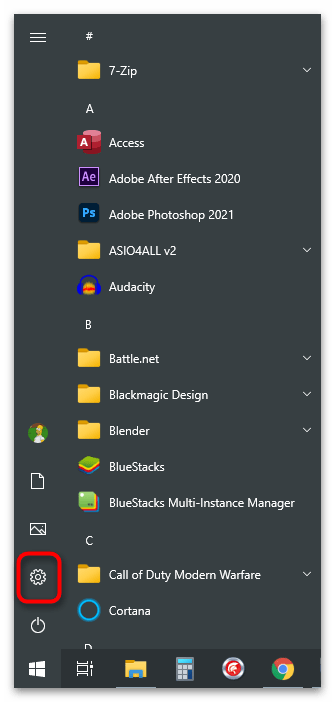
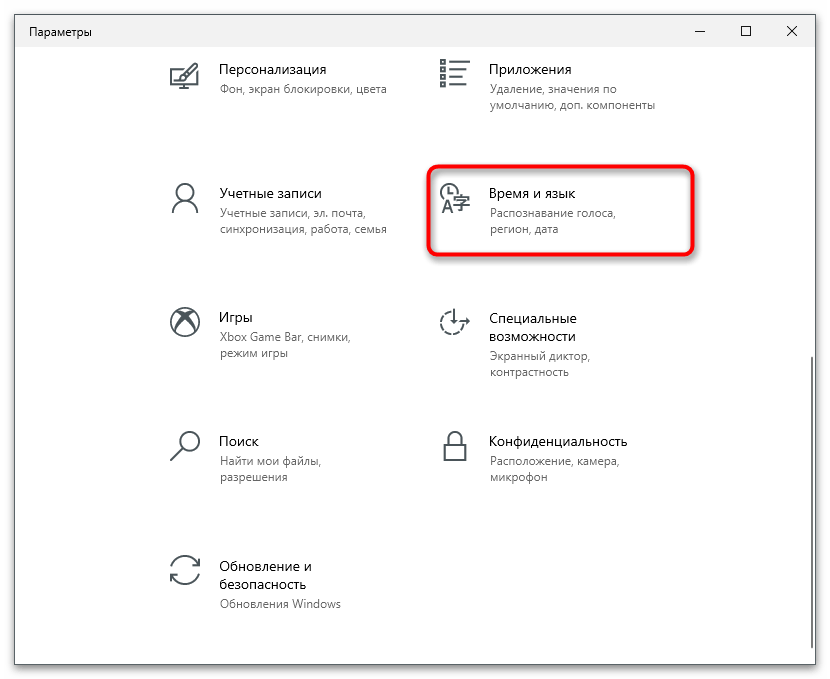
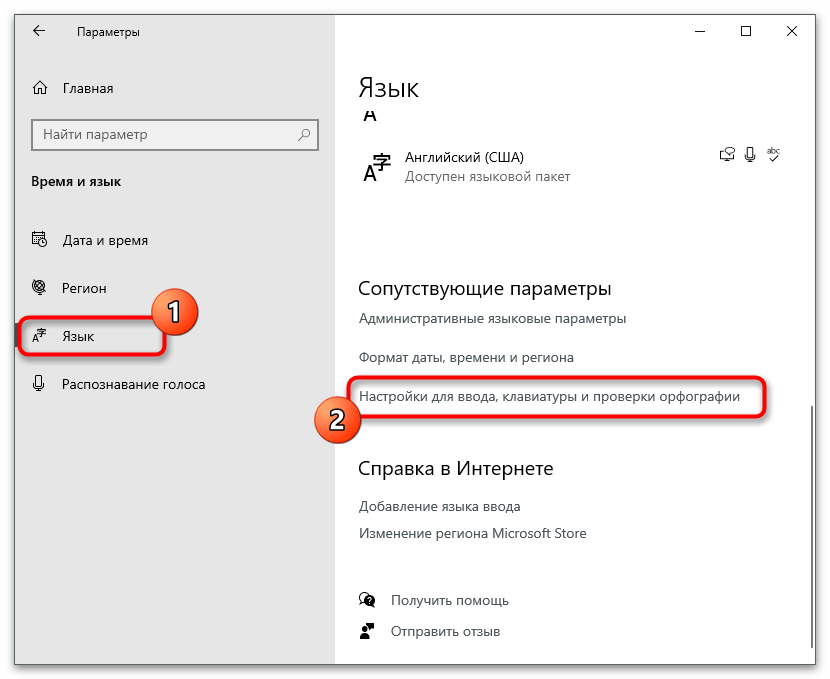
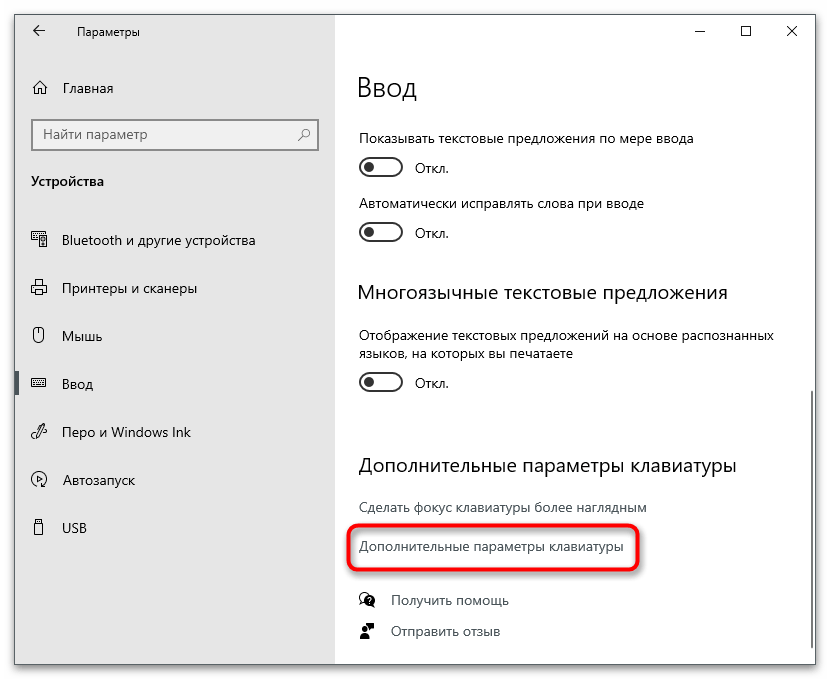
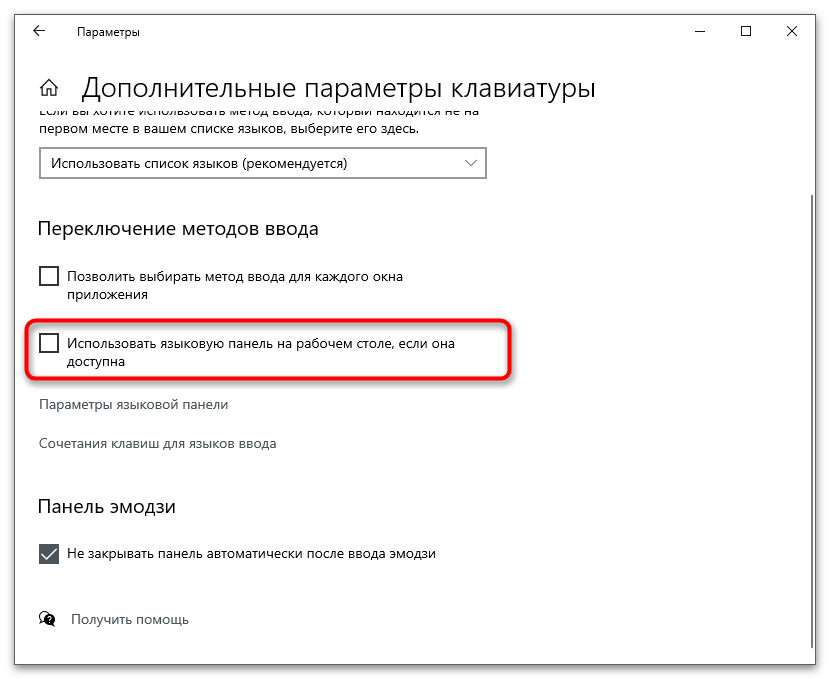

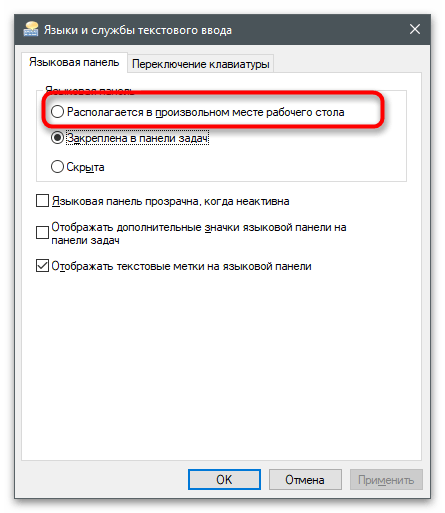

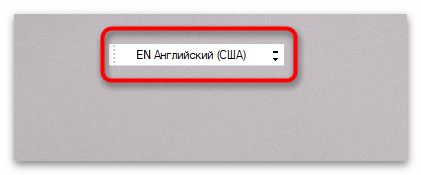
Если понадобится убрать языковую панель в будущем, вернитесь к тем же меню, о которых шла речь ранее, и отключите отображение данной функции.
Windows 7
В «семерке» значок языковой панели по умолчанию отображается на панели задач, поэтому вам останется только изменить его тип, разрешив произвольное расположение на рабочем столе. Для этого понадобится открыть меню с соответствующими настройками и переключить тип отображения.
- Откройте «Пуск» и на панели слева выберите пункт «Панель управления».
- Нажмите по значку «Язык и региональные стандарты».
- Перейдите на вкладку «Языки и клавиатуры» и нажмите кнопку «Изменить клавиатуру».
- Находясь на вкладке «Языковая панель», отметьте маркером пункт «Располагается в произвольном месте рабочего стола».
- Вернитесь рабочему столу и проверьте отображение языковой панели. Зажмите ее левую часть, чтобы перетащить в любое другое место.
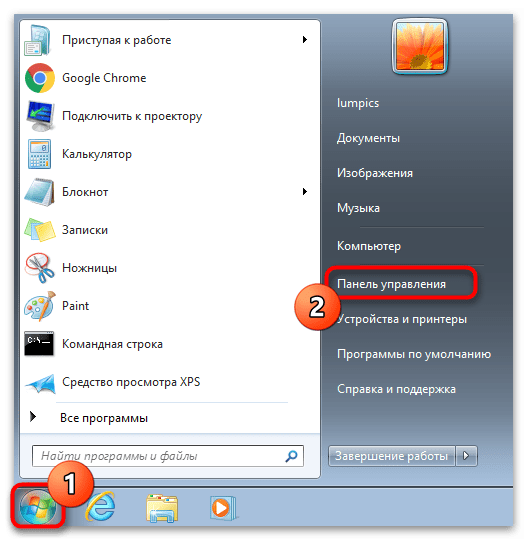
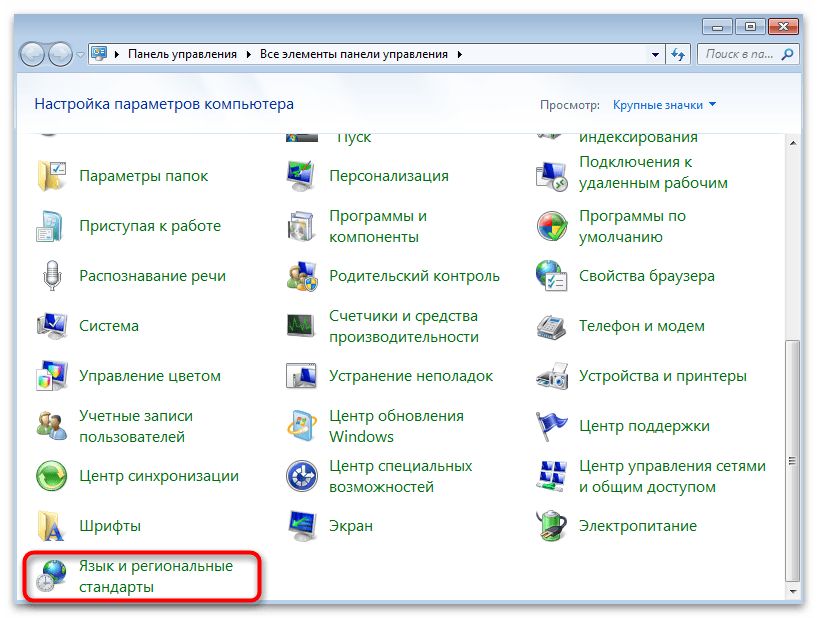
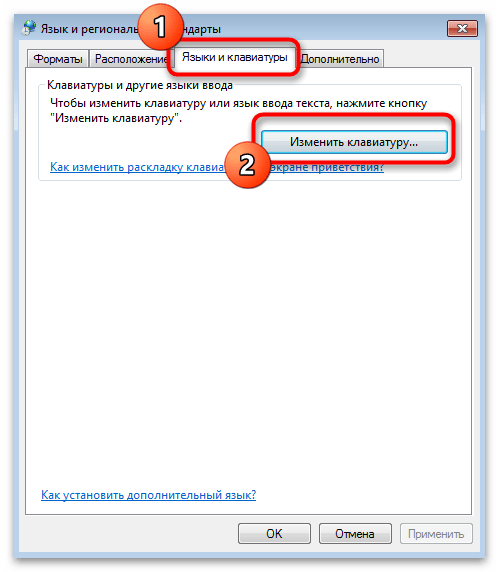
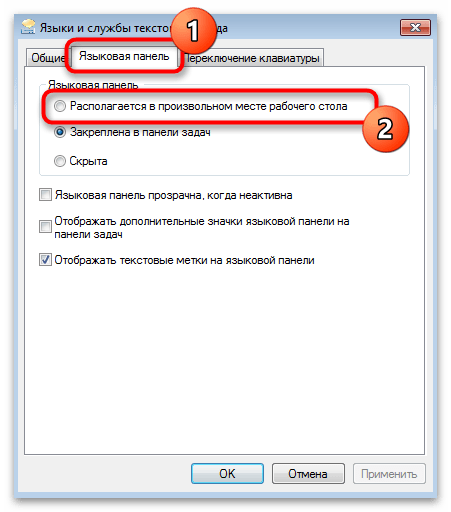
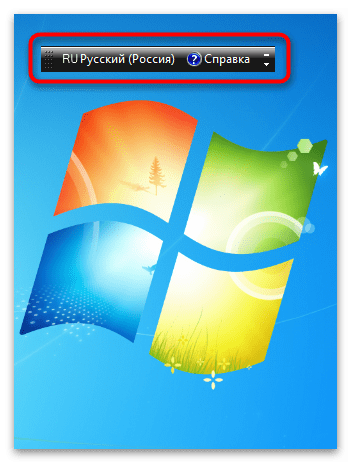
Вариант 2: Восстановление языковой панели
Разберем вторую ситуацию, когда под запросом «как отобразить языковую панель на рабочем столе» пользователь подразумевает, что она у него вообще пропала и теперь не видно, какая сейчас раскладка активна. В разных версиях ОС причины возникновения такой неполадки могут быть разными, поэтому разберем их все, а вам понадобится выбрать свою Windows.
Windows 10
В Windows 10 проблема с исчезновением языковой панели возникает редко, поскольку пользователю сложно самостоятельно изменить настройки отображения, а системные файлы, влияющие на подобное, повреждаются еще реже. Однако если неполадка вас все-таки случилась, понадобится проверить несколько способов ее исправления, каждый из которых имеет свой алгоритм действий.
Подробнее: Восстановление языковой панели в Windows 10
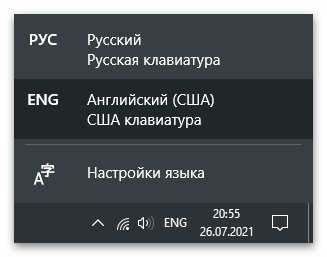
Windows 7
С языковой панелью именно в Виндовс 7 возникает куда больше неполадок. Ее не так сложно открепить или изменить настройки показа значков, что по ошибке могут сделать некоторые пользователи. Иногда проблемы касаются реестра и некоторые записи изменяются или удаляются по определенным причинам. Реже на компьютер попадает вирус, влияющий на отображение языковой панели. Ответы на все вопросы по этой теме вы найдете в другой статье на нашем сайте, перейдя по следующей ссылке.
Подробнее: Восстановление языковой панели в Windows 7
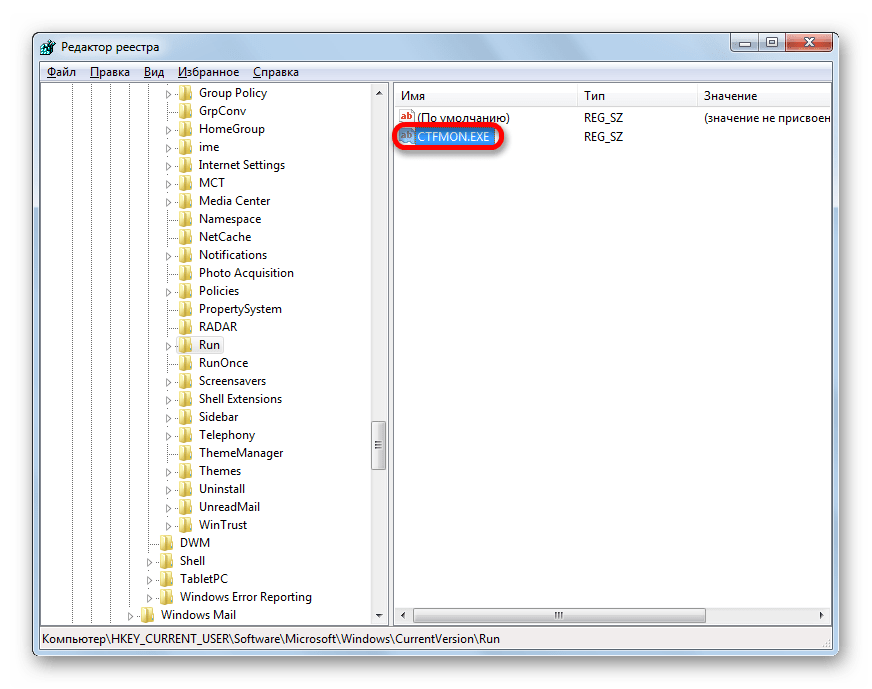
Windows XP
В завершение затронем немногочисленных пользователей Windows XP, тоже сталкивающихся с рассматриваемой проблемой и заинтересованных в поиске методов ее исправления. Если вы относитесь к числу таких юзеров, кликните по заголовку ниже, чтобы попасть на страницу тематического материала и получить все необходимые инструкции.
Подробнее: Восстанавливаем языковую панель в Windows XP
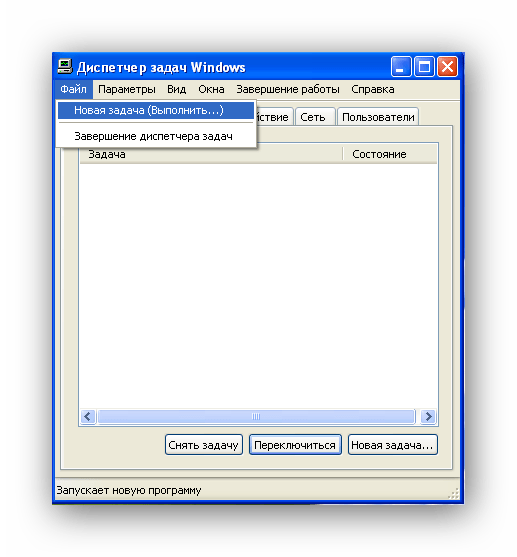
 Наша группа в TelegramПолезные советы и помощь
Наша группа в TelegramПолезные советы и помощь
 lumpics.ru
lumpics.ru

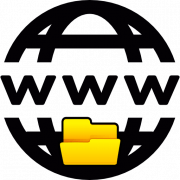
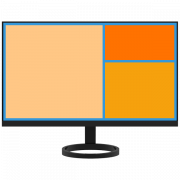
востановить языковую панель виндовс7
У меня на Вин10 нет таких настроек Сопутствующие параметры, страница заканчивается на Язык
Здравствуйте, Аноним. Конечно, можете попробовать сделать те же самые действия, но уже через «Панель управления», как это показано в разделе по Windows 7. Однако очень странно, что в необходимом меню у вас нет параметров. Попробуйте либо зайти туда еще раз и проверить, либо запустите восстановление системных файлов. Для этого необходимо открыть «Командную строку» от имени администратора и использовать команду sfc /scannow.
Если вы можете предоставить скриншот того, как именно у вас выглядит меню с настройками. Возможно, проблема в чем-то другом и мы поможем вам ее решить. Ждем ответа от вас.
Винда11 у неё